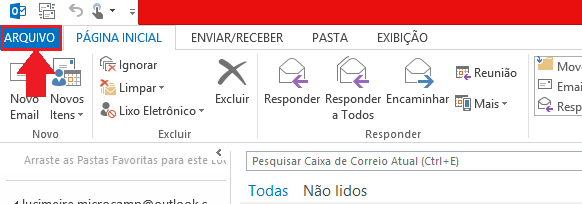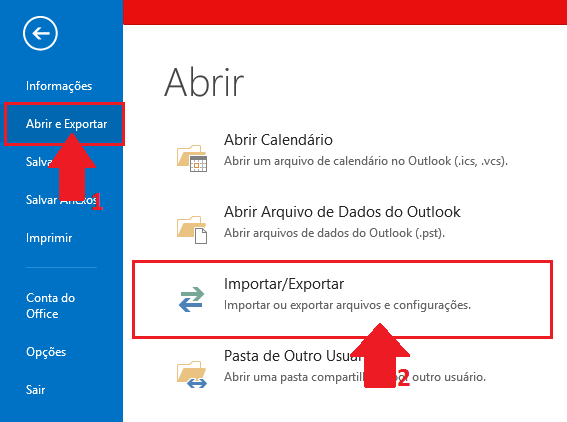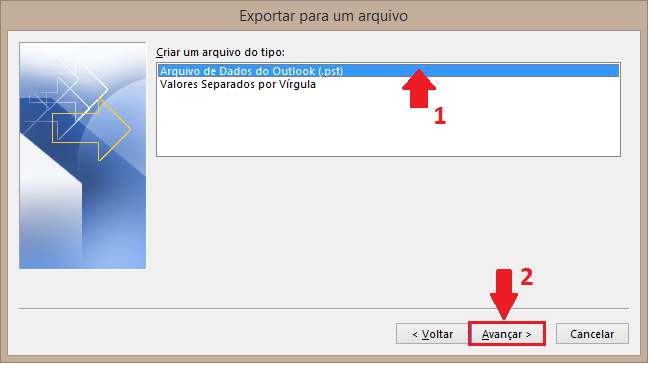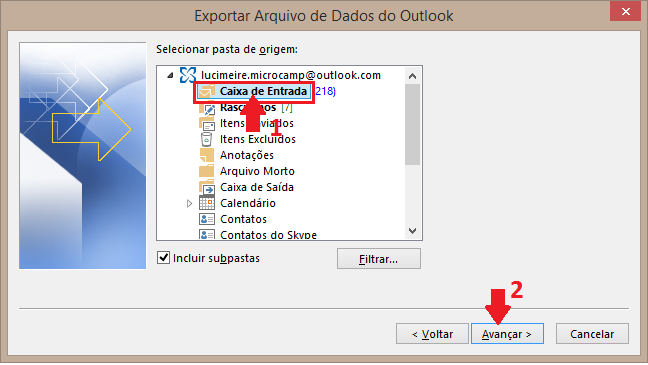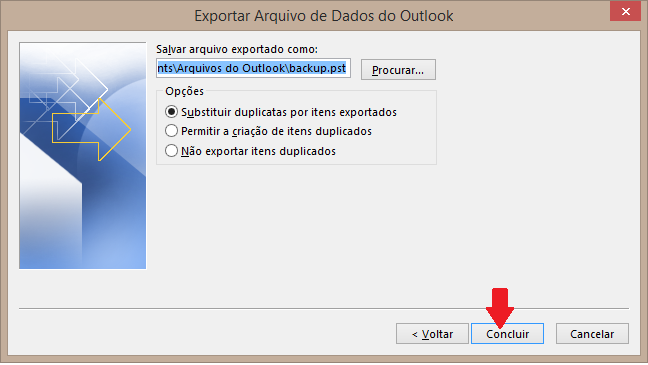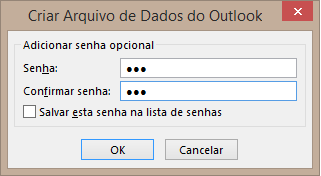Olá!
Hoje vamos falar sobre a criação de um arquivo de backup no Outlook 2013. Um arquivo de Backup é uma cópia de um perfil de usuário com todos os e-mails baixados e a estrutura de pastas também.
Este tipo de arquivo é muito importante dependendo do tipo de conteúdo existente em seu e-mail e no fato de uma segurança caso o seu computador apresente um problema inesperadamente como um defeito ou venha a queimar. Ou no caso de você ter que trocar de computador ou ter que formatá-lo.
Para criar um arquivo de backup, conecte a sua conta de e-mail. Clique em ARQUIVO
Clique na opção Abrir e Exportar em seguida clique em IMPORTAR/EXPORTAR.
Uma janela do Assistente de Importação/exportação aparecerá. Clique na opção Exportar para um arquivo e em seguida Avançar.
Na próxima etapa, selecione Arquivo de Dados do Outlook (.pst) e clique em Avançar.
Escolha qual conta de e-mail gerará um arquivo pst e clique na Caixa de entrada e ative Incluir subpastas.
Agora vamos definir em qual pasta vamos gerar o arquivo de backup. Clique no botão procurara e escolha a pasta área de trabalho (desktop)
Ao final, abrirá uma janela de confirmação. Clique em OK, a senha é opcional. Embora é importante uma senha para garantir a segurança das suas informações.
Lembrando que o backup pronto salva informações até a data que ele foi feito. É importante realizar backups posteriores para que possam ser mantidos com importantes e atualizados dados futuros.
Até o próximo post!
Créditos de imagem destaque: dennizn / Shutterstock.com
Esse foi mais um post do Blog do Curso de Informática Microcamp.
Faça um curso completo na melhor escola do Brasil >> microcamp.com.br